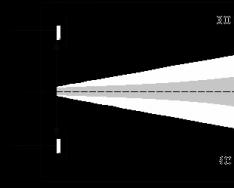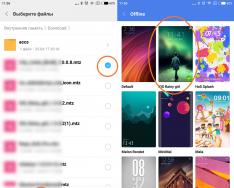(Touchpad). Dažniausiai jutiklinė dalis pažeidžiama tik tada, kai neįmanoma prijungti meškos (skrydžiuose, traukiniuose ir pan.). Tai nėra gera idėja, ypač jei jums reikia žaisti žaidimus =)
Pasitaiko, kad valandėlę dirbant nešiojamuoju kompiuteriu staiga paspaudžiate jutiklinį kilimėlį ir pajuda pelės žymeklis arba spustelite pelę.
Šiame straipsnyje parodysiu, kaip galite įjungti jutiklinę dalį nepaveikdami jos.
1 būdas.
Kam reikalinga banko kortelė ar popieriaus lapelis, kurį galima atspausdinti pagal dydį? Ar supranti, kaip aš sergu? Taip ir taip. Paimkite ir uždenkite jutiklinę dalį kortele arba popieriumi. Siekiant patikimumo, kraštus taip pat galite užklijuoti juostele.
Linijinis, greičiausias ir efektyviausias metodas yra iš vienos pusės ir gali būti tinkamas miegoti.
2 būdai prijungti jutiklinę dalį.
Daugelyje nešiojamųjų kompiuterių programinės įrangos kūrėjai šią funkciją perkėlė į pačią jutiklinę dalį. Dažniausiai tai įvyksta HP prekės ženklo nešiojamuosiuose kompiuteriuose. Galbūt jūs taip pat turite.
Stebėkite jutiklinės dalies kraštą ieškodami mažo taško, kuris yra šventas (arba ne). Zazvichay won yra pasuktas kairiajame viršutiniame kampe. Taigi ašis, stipriai paspaudus ją, jutiklinė dalis prilips.

3 būdai, kaip įjungti jutiklinę dalį
Dažnai atsitinka, kad mygtukas yra ant funkcinio klavišo. Pranešimą apie tai galite perskaityti iš statistikos.
Trumpai parašysiu, ką reikia paspausti ant tokio mygtuko, o tada ant funkcinio mygtuko (mėlyna/juoda/violetinė/oranžinė arba spalvos), esantį ant funkcinių klavišų nuo F1 iki F12 ir ant kurio (dažniausiai) mes Alovany stačiakampis, tada jutiklinė dalis yra ta pati Prisijunkite ir ekrane pamatysite kažką panašaus:

Jutiklinės dalies naudojimo nešiojamuosiuose kompiuteriuose deriniai, kurie dažnai peržiūrimi:
Acer: Fn+F7
Asus:Fn+F9
Dell: Fn+F5
Lenovo:Fn+F8
4 būdai prijungti jutiklinę dalį prie nešiojamojo kompiuterio
Norėdami tai padaryti, turėsite eiti į valdymo skydelį ir jį atidaryti. Dažniausiai „Windows“ operacinėje sistemoje naudojamas įrankis pagal įmonės pavadinimą. Sinaptikai. Laimėjo vadinamas Synaptics žymeklio įrenginio tvarkyklė.
Tarkime, kad turite „Windows 7“, todėl eikime šiuo keliu:
"Pradėti" -> "Valdymo skydas" -> "Misha" -> "Maitinimas: Misha" -> Skirtukas "Prietaiso nustatymai"

Robomo, pasirinkdami mūsų jutiklinę dalį ir įjungdami ( Išjungti) joga. Jį galite įjungti patys, tik pasirinkę ir paspausdami „Išjungti“ ( Įgalinti).
5 būdai prijungti jutiklinį skydelį
Per daug nesigilindami su pelės diegimo parametrais (naudojant ankstesnį metodą), atkreipkime dėmesį į varnelę. Išjunkite vidinės atminties įrenginį, kol išorinis atminties įrenginys bus prijungtas prie USB prievado„Jei reikės įdiegti jutiklinę dalį, ji bus įjungta, kaip ir lokys bus prijungtas.

Tai daug patogiau.
Čia yra nedidelis niuansas. Tačiau parametruose nėra varnelių ar elementų, todėl sunku pagalvoti, kad taip gali būti. Nini mi yogo įjungti.
Norėdami pradėti, pabandykite atsisiųsti ir įdiegti naujesnę programos versiją (sugrįžkite į rašymą) naudodami .
Leiskite paaiškinti, kad reikia padidinti pagarbą svetainės versijai (ji visada išliks tokia pati):

Susituokė? Ne? tada rašykit į komentarus...
Jei versija nauja arba nenorite jos atnaujinti ir manote, kad gera mintis „pasivežti“, išbandykite, aš jos neblokuosiu. Viskas savo rizika...
Taigi, eikime į (tą patį raktą) Laimėk+R ir įveskite regedit).
Gaukite kiekvieno įvykio atsarginę kopiją (viršutinis meniu Failas - Eksportuoti). Tada nerašykite komentaruose, kad dėl mano straipsnio sugedo jūsų jutiklinė dalis, jūsų klaviatūra, „Windows“ ir rūsyje esantys banditai jus sumušė...
Eime į Gilkus
HKEY_LOCAL_MACHINE\Software\Synaptics\SynTPEnh
Sukurkite naują parametrą (viršutinis meniu Vipravlenya -> Kūrybiškumas -> DWORD parametras (32 bitų)) pavadinimu DisableIntPDFeature (nes nieko nėra).
Nustatykite vertę 33 šešioliktoji sistema arba 51 už dešimt (RMB faile -> Keisti)
Tą patį parametrą sukuriame dabar Giltsi HKEY_CURRENT_USER\Software\Synaptics\SynTPEnh(su tokiomis reikšmėmis)
Išradinėkime save iš naujo. Pasirodžiusius langelius pažymime ir uždedame.
5 būdai, kaip įjungti jutiklinės dalies jutiklinę dalį
Norėdami tai padaryti, turite eiti į BIOS (jei paspaustas F2 arba F8 arba F6 arba DEL - eikite į versiją) ir ieškokite skirtuko " Išplėstinė pastraipa " Vidinis nukreipimo įrenginys"kurį reikia pakeisti į" Išjungta»

6-asis būdas prijungti jutiklinę dalį.
Galite atsukti galinį nešiojamojo kompiuterio dangtelį ir rasti ten laidą, kuris eina į jutiklinę dalį. Ir tada jie jį išveda.

Šis metodas puikiai tinka tiems, kuriems tikrai rūpi stalinio kompiuterio jutiklinė dalis, kad būtumėte pasirengę naudoti visus aukščiau aprašytus metodus ir galėtumėte patys teisingai atsukti visus nešiojamojo kompiuterio varžtus ir nuimti laidą (o tada jį užsukti atgal). , jei būsite pagarbus?). Šis metodas taip pat yra toks pat kaip ir pirmasis aprašymas.
Manau, kad šių metodų visiškai pakaks, kad galėtumėte įjungti jutiklinę dalį.
Nesvarbu, kokio prekės ženklo nešiojamasis ar netbook yra: Asus, Dell, Sony, MSI, Toshiba, HP, Lenovo, Acer, Samsung ir kt. Vis tiek galite naudoti jutiklinę dalį.
Šiuo metu visi nešiojamieji kompiuteriai yra su jutikliniais skydeliais. Tai yra jutiklinis skydelis, kurio funkcija yra pakeisti Kompiuterio pelė. Kai kuriais atvejais jutiklinė dalis gali veikti kaip įprastas robotas. Pavyzdžiui, įvesdami tekstą redaktoriuje, jie staiga jį spustelėjo ir žymeklis perėjo į kitą ekrano dalį. Jei kartojama daug kartų, tokio tipo kalba gali tapti nuobodi.
Yra situacijų, kai jutiklinė planšetė nustoja veikti dėl kokios nors priežasties? Pakalbėkime apie tą kitą reportažo epizodą. Varto atkreipkite dėmesį, kad įtraukimas sensorinis taikinys yra panašus į testą, tik jis atliekamas tekinimo tvarka.
Vikorist funkciniai klavišai
Beveik visuose šiuolaikiniuose nešiojamuosiuose kompiuteriuose jutiklinę dalį galima prijungti/prijungti naudojant kitą specialųjį funkcinių klavišų deriniai. Skirtingiems nešiojamųjų kompiuterių modeliams jų parinktys skiriasi. Atminkite, kad šis metodas veikia, kai nėra įprastų tvarkyklių. 
Daugelis nešiojamųjų kompiuterių kainuoja per daug paspaustų mygtukų Fn + F9. Ale, iš to kilęs, jakai Modelis, parinktys gali skirtis. 
Jei jūsų nešiojamasis kompiuteris neturi daugelio aukščiau paminėtų dalykų, patikrinkite funkcijų klavišus, ar jie matomi Paveikslėliai Su sukryžiuotu jutikliniu kilimėliu. 
Jei nerodysite nuotraukų, negalėsite to išbandyti brutali jėga(Būkite atsargūs, kad neįjungtumėte kitų reikalingų funkcijų). Akivaizdu, kad šiuo atveju neturite įdiegtų specialių tvarkyklių, galite jas atnaujinti arba naudoti kitus toliau aprašytus metodus.
Jutiklinės pelės prijungimas per BIOS
Pirmasis būdas yra paprastas, tačiau nėra toks paprastas, kad iš karto po to, kai vėl įjungsite jutiklinę planšetę, vėl dirbsite ir vėl turėsite paspausti klavišą.
Visiškai įjunkite Tai įmanoma per Bios. BIOS yra visų pagrindinių komponentų, įskaitant šį, parametrai.
Perkrauti nešiojamas kompiuteris. Įjungę paspauskite F2 arba Del(arba kitos parinktys, priklausomai nuo BIOS versijos).
Eik į lauką Išplėstinė rasti parametrą Vidinis nukreipimo įrenginys. « Įjungtas" - įtraukimui", Išjungta“ – už vimknennya. 
Taip atrodyti galima naudoti kitą parametrą. (Perskaitykite nešiojamojo kompiuterio vadovą, kad sužinotumėte, ar šis parametras yra BIOS). 
Vikorista mygtukas pačiame jutikliniame kilimėlyje
Kai kuriuose nešiojamuosiuose kompiuteriuose ir nešiojamuosiuose kompiuteriuose buvimo mygtukas yra pačioje jutiklinėje dalyje. 
Tada reikės tiesiog stumti ant mygtuko viršutiniame kairiajame kampe.
Vimikaemo, vikoryst ir sinaptikai
Daugelyje nešiojamųjų kompiuterių naudokite wiki jutiklinę dalį Synaptiks. Jei turite tokią problemą, jutiklinę planšetę galima lengvai prijungti prie mygtuko, kaip rasite mygtuke Pradėti.
Ten galima rinktis Skamba garsiai.
Toliau pasirinkite Miša ta pati galia, kur mes einame į skirtuką Dušo parametrai.
Čia galite jį visiškai įjungti TouchPad Arba galite tai padaryti taip, kad jis galėtų pats prisijungti, kai lokys yra prijungtas prie nešiojamojo kompiuterio.
Prieiga ir prieiga per įrenginių tvarkytuvę
Paleidžiama Įrenginių tvarkytuvė Jums patogiu būdu, pavyzdžiui, įvedus Viconati(Win + R) komandą devmgnt.msc.
Dispečeris turi savo jutiklinę dalį, kuri greičiausiai yra „Misha“ ir kitų jutiklinio ekrano įrenginių skyriuje. 
Spustelėkite jį dešiniuoju mygtuku ir valdžios institucijos įjungti.
Ar jūsų instaliacija sena? oficialus vairuotojas jutiklinėje planšetėje galite sužinoti apie išplėstinius jos nustatymus. Pavyzdžiui, pas „Dell“ pardavėją galite užsidirbti pinigų tokiu būdu.
Vidkryvaemo koregavimas V Pelės galia de žinant Dell Touchpad skirtuką. Pobachte poslannya apačioje na vidkritya keisti parametrus priedą. 
Atsidarys langas, kuriame yra galimybė įtraukimasі išimtis jutiklinis skydelis. 
Jei kasdieniniai pratęsimai yra pakoreguoti, galite vilioja„Naujausia“ tvarkyklė iš oficialios nešiojamojo kompiuterio gamintojo svetainės.
Esu 100% tikras, kad tai nedidelė, nemokama kompiuterinė programa. Jutiklinės dalies blokatorius puikiai tinka nešiojamųjų kompiuterių savininkams. Ši Manyunya leidžia spustelėkite jutiklinę dalį... valandai įvesti tekstą!
Kaip galite atspėti, dažnai rašau tekstą nešiojamojo kompiuterio klaviatūra ir, žinoma, kartais paspaudžiu rašikliu (kaip ūsais) į jutiklinę dalį - žymeklis perskirstomas į kitą eilutę (ir tai trumpa tvarka), kas nebeįmanoma.
Žinoma, jūs galite lengvai įjungti jutiklinę dalį už kitų specialių klaviatūros klavišų, kitaip jums vis tiek reikia. Arba bepiločio pelės baterijos netikėtą akimirką išseko, arba jos staiga pamiršo veikti. Nors jis nenori vilkti meškiuko su nešiojamuoju kompiuteriu.
Pagalbos ateik... ne, ne Chipas ir Deilas ar kino žurnalas „Aš noriu žinoti viską“, o nedidelė programa „Touchpad Blocker“, kuri gali akimirksniu įjungti jutiklinę dalį. Įsitikinkite, kad pradedate rašyti tekstą arba žaidžiate žaidimą ir jį išjungiate, o po sekundės po to, kai bus baigta klaviatūros veikla, vėl įjunkite.
Touchpad Blocker - tie, kuriuos paskyrė gydytojas! Tai būtina kompiuterinė programa jūsų nešiojamiesiems kompiuteriams.
Na, atsisiųskime šią nuostabią programą ir stebėkime, kokia ji galinga.
Vantage Touchpad blokatorius
Ištrinkite iš kietojo disko visus nereikalingus failus, paruoškite kuo daugiau vietos programai, kurios dydis net 457 kb (952 kb įdiegtam vaizdui)!
Diegimas trunka kelias sekundes – aprašymo nėra.
„Touchpad Blocker“ nustatymas
Iš karto po įdiegimo programa bus paleista ir bus išsaugota dėkle (už jubiliejaus). Dešiniuoju pelės mygtuku spustelėkite dėklą už jutiklinės dalies užrakto piktogramos ir eikite į Nustatymai.

Man ta pati ašis. Leiskite man tai užrašyti taškas po taško. Pirmoji varnelė neleidžia programai paleisti vienu metu iš operacinės sistemos. Arba, jei atžymėsite laukelį, įgalinkite bet kokių pranešimų rodymą iš dėklo.
Trečias punktas yra pats svarbiausias – jei varnelė nepažymėta, vadinasi, šioje programoje nėra prasmės. Taip jutiklinė dalis galės pradėti rašyti. Galite pasirinkti blokavimo intervalą – valandą, kurią jutiklinė dalis įsijungs paspaudus bet kurį klaviatūros mygtuką.
Šį parametrą galima nustatyti priklausomai nuo to, ar tai greitas, ar galingas rašytojas.
Kitas punktas pažodžiui išverstas taip: „Taip pat blokuokite ratų judėjimą“. Kuris ratas? Kaip galima blokuoti jutiklinės dalies slinkimo funkciją (tokia, kokia ji yra)? Shvidshe už viską. Laukiu jūsų minčių komentaruose.
Elementas „Pyptauti...“ (kai varnelė pašalinama) įjungia garso signalą, kai jutiklinė dalis yra užblokuota arba kai užklausų skaičius baigiamas. Nepriklausomai nuo to, kas esate, tai yra labai svarbus prisitaikymo taškas.
Išplėstinis tinkinimas leidžia tinkinti „karštuosius klavišus“, kad suaktyvintumėte / išjungtumėte programas, jų neuždarydami tuo pačiu metu.
Paskutinis, žemiausias taškas – jei panaikinsite varnelę, įjunkite programų stebėjimą, kad galėtumėte stebėti savo atnaujinimus ir gautus pingus (signalus su pertrūkiais). Ar tau to reikia?
Ašis ir visas „trumpas“ nuostabios „Touchpad Blocker“ programos aprašymas, leidžiantis įjungti nešiojamojo kompiuterio jutiklinį kilimėlį spausdinant.
Daugumoje nešiojamųjų kompiuterių modelių yra specialus jutiklinis skydelis, dar vadinamas jutikliniu skydeliu. Jis daugiausia naudojamas perkeliant pelės žymeklį, taip pat spustelėjus kontekstinius meniu įvairiose programose ir „Windows 7/10“ sąsajoje. Nešiojamųjų kompiuterių kūrėjai stengiasi, kad jutiklinės plokštės būtų kuo patogesnės, tačiau jos patogumu kol kas negali pakeisti originalios kompiuterio pelės.
Be to, kai kuriais atvejais venos nuteka. Rašydamas tekstą vartotojas staigiai paspaudžia jį pirštais arba leidžiasi žemyn, per kurį ekrane juda žymeklis, atsiranda šiuo metu nereikalingi elementai. Štai kodėl kai kurie žmonės ieško būdų, kaip prijungti jutiklinę dalį, kad nereikėtų darbo. Yra keletas būdų, kaip juos sukurti, ir mes pažvelgsime į juos po vieną.
Dėl pagalbos dėl aparatinės įrangos raktų
Nešiojamojo kompiuterio jutiklinę dalį galite įjungti paspausdami specialų karštųjų klavišų derinį, tačiau tik tuo atveju, jei nešiojamojo kompiuterio sistemoje yra įdiegtos atitinkamos tvarkyklės. Be to, skirtingų nešiojamųjų kompiuterių modelių klaviatūros deriniai, skirti prijungti jutiklinę dalį, gali skirtis. Pirmiausia pažvelkime į viršutinę nešiojamojo kompiuterio klaviatūros eilutę – ant vieno iš klavišų yra perbraukta jutiklinės dalies piktograma. Šis mygtukas patvirtina ryšį.
Tada nešiojamieji kompiuteriai naudoja šiuos derinius, skirtus jutiklinio skydelio naudojimui pagal laiką:
- Aser – F7 ir Fn+F7;
- Asus – F9, Fn+F9 ir Fn+F7;
- Dell – F5 arba Fn+F5;
- Lenovo – Fn+F5/F8;
- Toshiba - F5;
- Samsung – F5 chi F6.
HP nešiojamuosiuose kompiuteriuose jutiklinė dalis suaktyvinama paspaudus sritį, esančią šalia viršutinio dešiniojo kampo, arba kelioms sekundėms laikant pirštą į tą vietą. Nors nėra aprašų, kaip įjungti jutiklinę dalį, dažniausiai kompiuteryje taikomi tvarkyklės reikalavimai. Norėdami pasirinkti šią parinktį, pasirinkite ją ir įdiekite iš oficialios gamintojo svetainės arba pereikite prie kitų parinkčių.
Per valdymo pultą taikinio institucijose
Daugelyje šiuolaikinių nešiojamųjų kompiuterių yra jutikliniai ekranai. Sinaptikai. Taigi greičiausiai jūsų sistemoje bus įdiegta speciali tvarkyklė, o maitinimo lange pamatysite specialų skirtuką „Įrenginio nustatymai“, pažymėtą būdinga raudona piktograma. Naudodami programą „Parametrai“ arba klasikinį skydelį atrakinkite taikinio galią.

Eikite į skirtuką „Įrenginio nustatymai“, peržiūrėkite įrenginį, kurio jums nereikia, šiuo atveju jutiklinę dalį, ir įjunkite jį naudodami atitinkamą mygtuką.

Taigi, taip pat galite pasirinkti vidurinę parinktį pažymėdami žymimąjį laukelį „Įgalinti vidinį įrenginį, kuris rodo, kai išorinis įrenginys prijungiamas prie USB prievado“. Šis veiksmas suaktyvina jutiklinės dalies automatinio išjungimo funkciją, kai pelė yra prijungta prie nešiojamojo kompiuterio. Vėlgi, visa tai reiškia, kad reikiamos tvarkyklės yra kompiuteryje. Dabar mums bus įdomu, kaip įjungti nešiojamojo kompiuterio jutiklinę dalį, nes jos nėra.
Prieiga prie jutiklinės dalies per įrenginių tvarkytuvę
Jutiklinę dalį galite prijungti naudodami „Windows“ įrenginių tvarkytuvę. Atidarykite įrangą naudodami komandą devmgmt.msc ir įjunkite liepsną „Mišos ir kiti žavūs įrenginiai“. Jei sąraše yra PS/2 įrenginys, jums reikės jutiklinės dalies.

Dešiniuoju pelės mygtuku spustelėkite įrenginį ir meniu pasirinkite elementą „Įjungti“. Jutiklinę kilimėlį taip pat galima rasti skiltyje „HID įrenginiai“ ir vadinti arba USB pele, arba jutikline planšete, ar dar kaip nors, čia teks eksperimentuoti, nuosekliai įjungiant ir išjungiant įrenginius.
Ką jis daro, jei kontekstiniame meniu nėra parinkties „Paryškinti“? Kokio tipo įrenginį galima pašalinti ir kad jei sistema bus įdiegta iš naujo, ji nebus įdiegta iš naujo, naudojant komandą gpedit.msc atidarykite vietinės grupės politikos redaktorių, pereikite prie kito veiksmo Kompiuterio konfigūracija – Administravimo šablonai – Sistema – Įrenginio diegimas – Įrenginio diegimo įspėjimas.

Dešiniajame stulpelyje atidarykite strategiją „Apsaugokite įrenginių, kurie neaprašyti kituose politikos nustatymuose“, diegimą, nustatykite akutę į padėtį „Išjungta“ ir vėl įjunkite.

Pašalinus įrenginius, jie nebebus diegiami.
Pastaba: diskuose, kurie pateikiami kartu su nešiojamaisiais kompiuteriais, dažnai su „tikromis“ programomis, skirtomis valdyti jutiklinę dalį, pavyzdžiui, Išmanusis gestas pas Asus. Jei tokia programa įdiegta jūsų kompiuteryje, prietaisų tvarkytuvėje esanti jutiklinė dalis vadinama ne Microsoft PS/2 Misha, o kažkuo kitu.

Kurią parinktį įjungti jutiklinį skydelį lengviau pasirinkti nei programą, nes ji turi panašią funkciją.

Jutiklinės dalies įjungimas BIOS
Jei jums įdomu, kaip įjungti nešiojamojo kompiuterio jutiklinį skydelį nekeičiant sistemos nustatymų ir programų, sužinokite kainą aparatūros lygiu - per BIOS. Daugumoje nešiojamųjų kompiuterių modelių BIOS įvedamas paspaudus F2 arba Del klavišus. Skirtingų nešiojamųjų kompiuterių modelių sąsaja gali turėti skirtingą BIOS, tačiau paprastai parinktis, nurodanti, ar jutiklinė dalis yra prijungta / įjungta, vadinama „vidiniu žymeklio įrenginiu“ ir yra skiltyje „Išplėstinė“.

Mygtukas „Išjungta“ įjungia jutiklinę dalį, o mygtukas „Įjungta“ vėl įjungia. F10 išsaugomi nauji BIOS nustatymai.
Trečiųjų šalių programų Vikoristanny
Ir galiausiai, yra dar vienas būdas įjungti jutiklinę dalį. Tam yra specialios komunalinės paslaugos. Jų yra nemažai ir jų veiksmai gali neveikti senesnėse „Windows“ versijose. Populiariausias iš jų yra. Po įdiegimo ši maža, nieko nekainuojanti programa nusėda sistemos dėkle, automatiškai blokuodama rašymą jutikliniame skydelyje.

Nustatydami jutiklinės dalies blokavimą, galite įjungti automatinį užraktą, nustatyti jutiklinės dalies blokavimo valandą ir nustatyti reikiamus sparčiuosius klavišus.
- Priemonė, skirta blokuoti jutiklinę dalį, kuri buvo naudojama dar prieš Windows XP atsiradimą. Labai mažai tikėtina, kad tai veiks „Windows 7/10“, bet kaip parinktį galite tai išbandyti. Priemonė yra visiškai be jokių koregavimų ir yra įtraukta į darbą iškart po įdiegimo. Galite uždaryti jį iš sistemos dėklo.

Programa savo funkcijomis panaši į TouchFreeze, tik įvedant tekstą įjungia jutiklinę dalį. Reguliavimas buvo sumažintas, pranešimų srityje pasirūpinta.

Kadangi dauguma aprašytų įrankių jūsų netrukdo, pabandykite įdiegti tvarkyklę. Synaptics jutiklinės planšetės tvarkyklė. Idealiu atveju, įdiegus pelę, galite pamatyti papildomą skirtuką „Pridėti nustatymus“, o jame – jutiklinio skydelio valymo priemones. Be to, jutiklinės planšetės tvarkyklė tarnauja tiems patiems tikslams, kaip ir „Microsoft Windows“ tvarkyklė, palaikanti jutiklinę dalį, bet taip pat suteikia daugybę papildomų galimybių, palaikančių jutiklinės dalies prijungimą, trijų pirštų naudojimą liečiant, apvyniojant ir kitas funkcijas.
Jutiklinė dalis yra jutiklinis įrenginys, kuris pakeičia pelę. Šis įrankis naudojant nešiojamąjį kompiuterį gali sukelti diskomfortą, kai naudojate originalią pelę arba originalią klaviatūrą. Dėl to spausdinant nevalingai stumiama jutiklinė dalis, kuri savo ruožtu perkelia žymeklį ir keičia aktyvius elementus.
Situacijos sudėtingumas slypi dėl to, kad nešiojamųjų kompiuterių gamintojams trūksta visuotinai priimtų standartų, kurie turi kaip reikiant išeiti iš padėties. Daugumai kompiuterių vartotojų, ypač aktyviems, toks įrankis kaip jutiklinė dalis nereikalinga; Tikrai nesunku atkartoti naršymo sklandumą pele ar panašiu įrenginiu.
Išsiaiškinsime, kaip įjungti jutiklinę dalį nešiojamajame kompiuteryje su „Windows 7“ ir naujesnėmis versijomis, tarp metodų bus ir požeminiai metodai, ir modelio bei įrenginio atskaitos taškai.

Jutiklinės dalies prijungimas naudojant specialius derinius
Dauguma nešiojamųjų kompiuterių turi panašius funkcinius mygtukus, kurie kiekvienam yra skirtingi, o modeliai – skirtingi. Visgi galima pastebėti, kad vietiniam procesoriui svarbi daugybė derinių, kuriuos toliau tyrinėsime.
Norėdami naudoti šiuos metodus, turite įdiegti tvarkyklę iš tvarkyklės, galite lengvai išeiti iš produkto, jei pirkimo metu nepakeitėte įdiegtos OS. Kitu atveju ateityje saugos programą galėsite atsisiųsti iš gamintojo svetainės. Be šios programos negalėsite pasirinkti jų funkcijų mygtukų.
Kaip įjungti „Asus“ nešiojamojo kompiuterio jutiklinę dalį?
Pasirinkite vikoristo derinį Fn plius F7 arba F9. Tiksliau galite sužinoti tiesiog išsamiai pažvelgę į klaviatūrą, ant aktyvaus mygtuko gali būti dažų ant jutiklinės dalies sėdynių.

Kaip įjungti jutiklinę dalį HP nešiojamame kompiuteryje?
Čia yra didelė metodų įvairovė, be aktyvių klavišų, panašiai kaip ankstesnėje versijoje, yra papildoma galimybė, ypač naujiems modeliams, pakeisti aktyvią jutiklinės dalies sritį. Dabartiniame HP aktyvių klavišų gali tiesiog nebūti, nebent 5 sekundes laikydami pirštą viršutiniame kairiajame kampe arba paspausdami du klavišus čia, pasieksite tą patį efektą.

Jutiklinė dalis yra patogus įrankis, leidžiantis pasiekti mobilųjį įrenginį ir greitai atidaryti daugybę failų. Problema kyla, kai pelė ir pelė, kaip pagrindinis valdymo blokas, paliečia jutiklinę dalį. Šiuo atveju žymeklis šokinėja, ir tai labai įspūdinga.
Kaip prijungti nešiojamąjį kompiuterį prie nešiojamojo kompiuterio su hp windows 10? – Yra 2 populiariausi ir efektyviausi metodai. Pirmą kartą atsisiųsdami spausdintuvą, tereikia bakstelėti viršutinį kairįjį kampą, ten yra pastebimas įdubimas.
Naudodami „Windows 10“ sistemą taip pat galite pasiekti nurodytus nustatymus. Turėtumėte spustelėti Pradėti ir pasirinkti „Parinktys“. Spustelėkite plytelę „Papildymai“. Eikite į tą patį skirtuką ir atidarykite naujų nustatymų sąrašą. Spustelėkite skirtuką ELAN ir nustatykite proporciją, rodančią įdiegto įrenginio prijungimą, kai yra prijungta pelė.
Kaip įjungti „Lenovo“ nešiojamojo kompiuterio jutiklinę dalį?
Yra ir atskirų modelių su papildomomis jungtimis, tačiau daugumai nešiojamųjų kompiuterių užtenka paspausti Fn+F5 arba F8 ar kitą mygtuką su atitinkama piktograma.

Kiti generatoriai ir jų aktyvių derinių rinkinys
- Acer - Fn + F7;
- „Sony Vaio“ – Fn+F1;
- Samsung, Toshiba – Fn+F5.
Be to, jei neturite tokių mygtukų, turėtumėte apsvarstyti galimybę juos įjungti BIOS, kuri tada bus vadinama „Funkcijos klavišu“. Kitas logiškas variantas yra tas, kad jei anksčiau įdiegėte tvarkykles, galbūt negalėsite naudoti nė vieno klaviatūros klavišo.
Jutiklinės dalies įjungimas iš meniu „Misha“.
Čia ateina kitas žingsnis – pradėsiu meniu pasirinkdamas mūsų įrenginio veiklą. Tai taip pat yra vienas iš trumpiausių būdų, nes jis leidžia jums nesijaudinti ieškant aktyvių klavišų, nes tai gali būti jūsų modelio problema arba jei nebandėte kito metodo. Skaidrė jums:
- Pradėti - Valdymo skydas;
- Raskite plytelę „Miša“;

- Eikite į skirtuką „Prietaiso nustatymai“;
- Štai jūsų idėja: tiesiog įjunkite jutiklinę dalį arba dirbkite taip, kad prijungus išorinę pelę pereitumėte į neaktyvią būseną. Pamatykite reikiamą elementą spustelėdami.

Pagal idėją, netikrumas dėl to, kaip įjungti jutiklinę dalį „Windows 10“ ar senesniame nešiojamajame kompiuteryje, gali būti pašalintas, nors kai kuriais atvejais šis metodas gali būti nenaudojamas.
Kaip prijungti jutiklinę dalį
Principas panašus į ankstesnę versiją, tačiau šios užduoties atlikimo būdas skiriasi. Čia turime greitą prieigą prie meniu „Įrenginių tvarkytuvė“, kad galėtumėte pasiekti mūsų jutiklinę dalį. Vikonite puolime:
- Paspauskite Pradėti, RMB ant „Computer“ ir „Power“;
- Dabar spustelėkite nuorodą „Įrenginių tvarkytuvė“;
- Reikalinga įranga turėtų būti skiltyje „Raketų įtaisai ir kiti įrenginiai“ arba, galbūt, „HID įrenginiai“;
- Dešiniuoju pelės mygtuku spustelėkite jutiklinę dalį ir „Vick“.

Tai taip pat vienas iš paprasčiausių būdų įjungti jutiklinę dalį „Asus Windows 10“ nešiojamajame kompiuteryje, kaip ir kituose nešiojamuosiuose kompiuteriuose.
Visų pirma, šis metodas yra universaliausias būdas, kurį galima pritaikyti daugeliui kompiuterių.
Papildomi metodai
Galite pamatyti daugybę papildomų šio tikslo pasiekimo variantų, nors visi jie sukelia tam tikrą neveiksmingumą ar netinkamumą, žiūrint iš visos džiovinimo pusės:
- Įdiegsiu nuotolinę tvarkyklę - išsamiai jos neaprašysiu, nes yra galimybė baigti pirmąjį ir tai reikalauja daug veiksmų, nors iš esmės tai yra tas pats, kas ankstesnis metodas;
- Uždenkite jutiklinę dalį. Galite tiesiog užklijuoti klijais ar kita stipria medžiaga, taip blokuodami pelės galimybę jėga spausti;
- Pridėsiu daugiau fizinių pratimų. Jei nebijote ištraukti nešiojamojo kompiuterio, galite tiesiog ištraukti kištuką iš lizdo, dėl ko, žinoma, jutiklinė dalis atsijungs.
Visi darbo metodai tinka bet kokiam modeliui ar situacijai. Atsižvelgdami į savo motyvus ir išteklius, pasirinkite tinkamą parinktį ir palikite ją ramybėje, kad išvengtumėte nepatogumų naudojant jutiklinę dalį nevaldomai.
Jei pritrūksta klausimų tema „Kaip įjungti jutiklinę dalį nešiojamame kompiuteryje?“, galite užduoti juos komentaruose
if(function_exists("the_retings")) ( the_retings(); ) ?>
Spausdintuvai